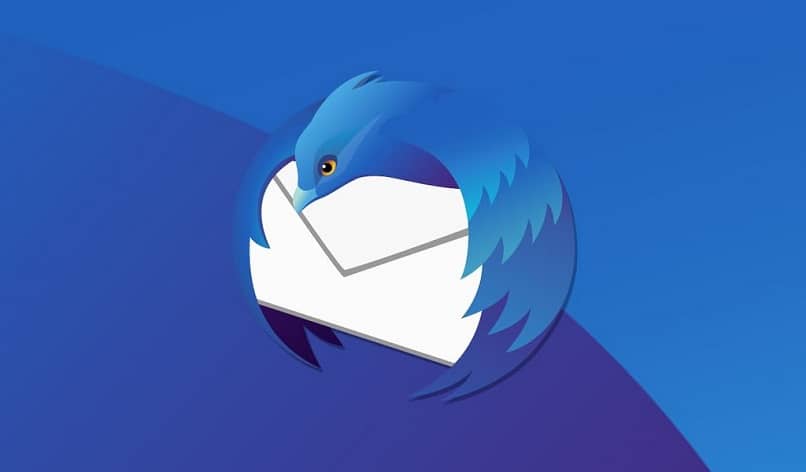
Se você é um usuário do navegador Mozilla e também seu sistema operacional é um software livre, você deve ter uma conta em seu cliente de e-mail. Isso é muito bom, e aprender a usá-lo é essencial se você tiver mais produtos dessa base. Por isso hoje você vai ver Como marcar todas as mensagens recebidas como lidas em Mozilla Thunderbird?
E é que, embora muitos não conheçam este sistema postal, isso não significa que não seja bom. Na verdade, é muito pelo contrário, é um dos melhores que existem estando até ao nível do Outlook (com a vantagem de funcionar em Linux e em sistemas operativos livres). Este é tão versátil que permite passar ou importar meus contatos do Gmail para o Mozilla.
Como posso marcar todas as mensagens recebidas como lidas no Mozilla Thunderbird?
Para que você possa marcar todas as mensagens recebidas como lidas no Mozilla Thunderbird, você tem que seguir uma série de instruções muito simples, leve em consideração que existem maneiras diferentes de fazer isso dependendo do que você deseja.
A primeira é discando para eles rapidamente. Se quiser fazer isso, você deve abrir a pasta onde as mensagens que deseja marcar como lidas estão localizadas e, em seguida, escolher qualquer mensagem dela e, em seguida, pressionar a combinação de Teclas Shift + C.
Você também pode ficar em cima da pasta e clicar com o botão direito para exibir várias opções, clique em “Marcar pasta como lida.” Com isso está tudo pronto, no entanto, se você tiver uma versão mais antiga do programa, pode ter que usar outra combinação.
Isso ocorre porque, com as atualizações, o processo obviamente mudou. Se você quiser fazer isso, por exemplo, no Thunderbird 2 ou Netscape 3, você deve pressionar ao mesmo tempo CTRL + Shift + C.
Este truque ajuda você a organizar melhor suas pastas ou mensagens. Pois é, porque com mensagens antigas já marcadas como lidas, pode dar prioridade às que chegam, e também rever as antigas com mais calma, sem ter de as apagar ou apagar (outro truque de organização é configurar o Mozilla Thunderbird para pesquisar novos e-mails).
Marcar como lido por data
Com o exposto, a questão foi resolvida, como marcar todas as mensagens recebidas como lidas no Mozilla Thunderbird? Então é hora de falar com você sobre as outras formas de realizar este processo, a primeira é marcar como lida, mas com um intervalo de datas. específico.
Se quiser fazer isso, você deve clicar novamente em qualquer mensagem em uma pasta de correio. Depois de fazer isso, clique com o botão direito e escolha a opção “Marcar como alternativa” (ou você também pode clicar em “Mensagem”No menu superior e depois em“marca”).
Independentemente de qual dos dois você fizer, na caixa que irá saltar você deve escolher “Marcar pela data de leitura”, em seguida, prossiga para inserir as datas que deseja marcar como um intervalo.
Marcar tópico como lido
Além das pastas, você também pode marcar uma sequência de mensagens como lida. Para fazer isso, você deve selecionar uma mensagem no referido tópico e, em seguida, no menu superior escolher a opção de menu “Mensagem” e logo “marca”(Você também pode fazer isso com o botão direito conforme leu acima).

Finalmente, pressione “Marcar tópico como lido”, e voila, com isso você sabe tudo o que precisa para poder riscar suas mensagens no e-mail da Mozilla. Portanto, você pode dizer que sabe a resposta de Como marcar todas as mensagens recebidas como lidas no Mozilla Thunderbird?
Como etapa final, você deve acessar seu e-mail e começar a discar tudo o que te atrapalha, para que tenhas uma boa organização na tua caixa de entrada. Lembre-se de que este ótimo programa também permite que você oculte e-mails lidos e mostre os não lidos, para que você tenha controle do que flui por meio de seu e-mail diariamente (você pode até escolher mostrar apenas mensagens não lidas ou e-mails)
Pode não parecer grande coisa, mas lembre-se de que a organização é a chave para o sucesso em tudo o que você faz na vida. Portanto, começar com algo tão pequeno como um e-mail nunca é demais.